 Nije svatko zna da ugrađeni vatrozid ili vatrozid za Windows omogućuju vam da stvorite napredna pravila mrežne veze za dovoljno moćnu zaštitu. Možete stvoriti pravila pristupa internetu za programe, dopuštene liste, ograničiti promet za određene priključke i IP adrese bez instaliranja vatrozida drugih proizvođača za to.
Nije svatko zna da ugrađeni vatrozid ili vatrozid za Windows omogućuju vam da stvorite napredna pravila mrežne veze za dovoljno moćnu zaštitu. Možete stvoriti pravila pristupa internetu za programe, dopuštene liste, ograničiti promet za određene priključke i IP adrese bez instaliranja vatrozida drugih proizvođača za to.
Standardno sučelje vatrozida omogućuje konfiguriranje osnovnih pravila za javne i privatne mreže. Dodatno možete konfigurirati napredne opcije pravilima tako da omogućite sučelje vatrozida u naprednom načinu sigurnosti - ta je značajka dostupna u sustavu Windows 8 (8.1) i Windows 7.
Na naprednu verziju postoji nekoliko načina. Najlakši od njih je da uđete u upravljačku ploču, odaberite stavku Vatrozid za Windows, a zatim na izborniku s lijeve strane kliknite stavku Napredne opcije.

Konfigurirajte mrežne profile u vatrozidu
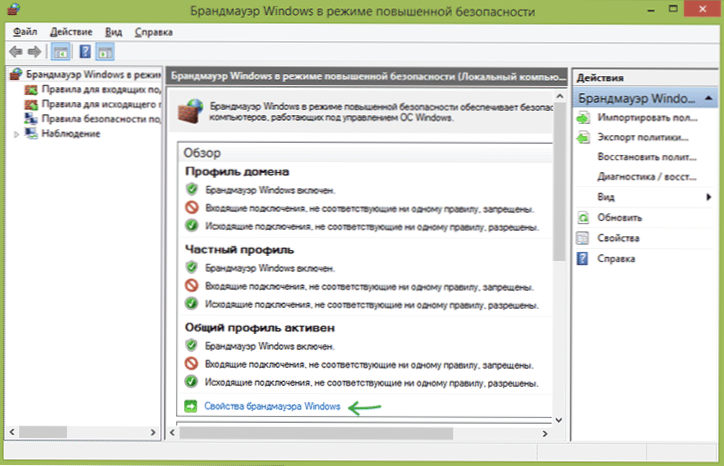
Vatrozid za Windows koristi tri različita mrežna profila:
- Profil domene - za računalo povezano s domenom.
- Privatni profil - Koristi se za povezivanje s privatnom mrežom, kao što je radna ili kućna mreža.
- Javni profil - koristi se za mrežne veze na javnu mrežu (internet, javna Wi-Fi pristupna točka).
Kada se prvi put povežete s mrežom, Windows vam nudi izbor: javna ili privatna mreža. Drugi profil može se koristiti za različite mreže, tj. Kada se spajate prijenosno računalo s Wi-Fi mrežom u kafiću, može se koristiti zajednički profil i na poslu - privatni ili profil domene.

Da biste konfigurirali profile, kliknite "Svojstva vatrozida za Windows". U dijaloškom okviru koji se otvori možete konfigurirati osnovna pravila za svaki od profila, kao i odrediti mrežne veze za koje će se koristiti jedan od profila. Napominjem da ako blokirate odlazne veze, prilikom blokiranja nećete vidjeti nikakve obavijesti o vatrozidu.
Izrada ulaznih i izlaznih pravila
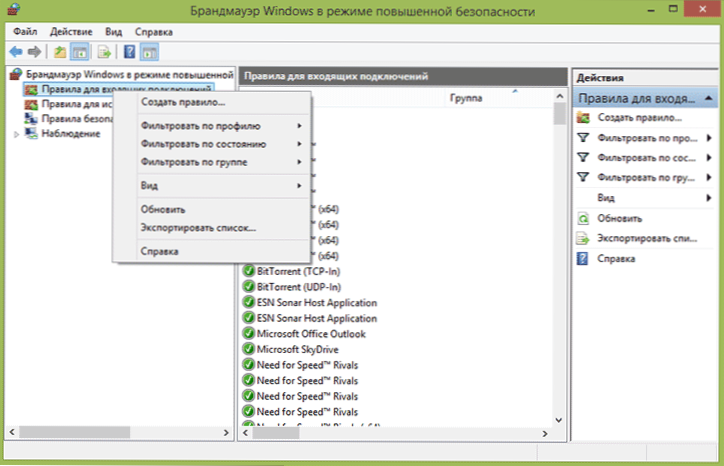
Da biste stvorili novi ulazni ili odlazni pravilo mreže u vatrozidu, odaberite odgovarajuću stavku na popisu s lijeve strane i desnom tipkom miša kliknite na nju, a zatim odaberite "Create a rule".

Otvorit će se čarobnjak za stvaranje novih pravila, koji su podijeljeni u sljedeće vrste:
- Za program - omogućuje vam blokiranje ili dopuštanje pristupa mreži određenom programu.
- Za luku - zabranite ili dopustite luka, raspon luka ili protokol.
- Unaprijed definirano - koristite unaprijed definirano pravilo koje se nalazi u sustavu Windows.
- Prilagodljiva - fleksibilna konfiguracija kombinacije blokiranja ili dopuštenja prema programu, luka ili IP adresi.
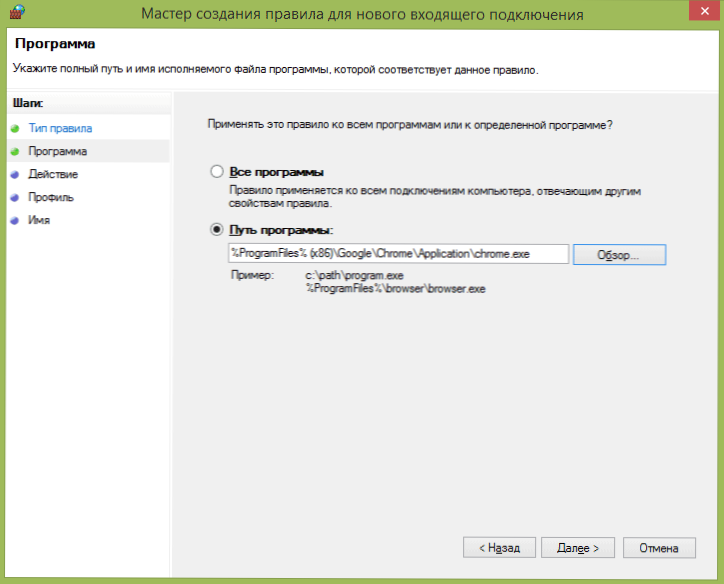
Kao primjer, pokušajte stvoriti pravilo za program, na primjer, za preglednik Google Chrome. Nakon što odaberete stavku "Za program" u čarobnjaku, morat ćete odrediti put do preglednika (također je moguće izraditi pravilo za sve programe bez iznimke).

Sljedeći korak je odrediti hoćete li omogućiti vezu, dopustiti samo zaštićenu vezu ili je blokirati.

Posljednja posljednja stavka je odrediti za koji od tri mrežna profila ova pravila će biti primijenjena. Nakon toga trebali biste također postaviti naziv pravila i opis, ako je potrebno, i kliknite "Završi". Pravila stupaju na snagu odmah nakon stvaranja i pojavljuju se na popisu. Ako želite, u bilo kojem trenutku možete izbrisati, izmijeniti ili privremeno onemogućiti stvoreno pravilo.

Za fino podešavanje pristupa možete odabrati prilagođena pravila koja se mogu primijeniti u sljedećim slučajevima (samo nekoliko primjera):
- Potrebno je zabraniti svim programima povezivanje s određenom IP ili priključkom, koristeći određeni protokol.
- Potrebno je postaviti popis adresa kojima je dopušteno povezivanje, zabranjivanje svih ostalih.
- Konfigurirajte pravila za Windows usluge.
Postavljanje određenih pravila događa se na gotovo isti način kao što je gore opisano i općenito nije posebno teško, iako zahtijeva razumijevanje onoga što se radi.
Vatrozid za Windows s naprednom zaštitom također vam omogućuje da konfigurirate pravila o povezivanju koja se odnose na provjeru autentičnosti, ali prosječni korisnik neće trebati ove značajke.












